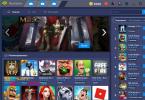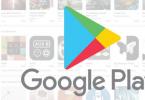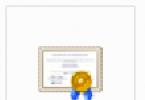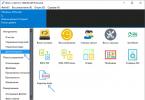V niektorých situáciách môže byť potrebné zmeniť súbor hostiteľov v systéme Windows 10, 8.1 alebo Windows 7. Niekedy sú dôvodom vírusy a malvér, ktoré menia hostiteľov, čo znemožňuje prístup k určitým stránkam a niekedy vy sami môže chcieť upraviť Tento súbor sa používa na obmedzenie prístupu na akúkoľvek stránku.
Táto inštrukcia podrobne popisuje, ako zmeniť hostiteľov v systéme Windows, spôsoby, ako opraviť tento súbor a vrátiť ho do pôvodného stavu pomocou vstavaných nástrojov systému a pomocou programov tretích strán, ako aj niektoré ďalšie nuansy, ktoré môžu byť užitočné.
Mnoho programov tretích strán na riešenie problémov so sieťou, ladenie systému Windows alebo odstránenie škodlivého softvéru obsahuje aj možnosti na zmenu alebo opravu súboru hosts. Uvediem dva príklady V bezplatnom programe DISM++ na konfiguráciu funkcií Windows 10 s mnohými doplnkovými funkciami je v sekcii „Rozšírené“ položka „Editor hostiteľov“. 
Všetko, čo robí, je spustenie rovnakého poznámkového bloku, ale s právami správcu a otvoreným požadovaným súborom. Používateľ môže vykonať iba zmeny a uložiť súbor. Prečítajte si viac o programe a kde si ho stiahnuť v článku.
Vzhľadom na to, že nežiaduce zmeny v súbore hosts sa zvyčajne objavujú v dôsledku škodlivého softvéru, je logické, že nástroje na ich odstránenie môžu obsahovať aj funkcie na opravu tohto súboru. Takáto možnosť existuje v populárnom bezplatnom skeneri AdwCleaner.

Stačí prejsť do nastavení programu, povoliť možnosť „Obnoviť súbor hostiteľov“ a potom vykonať skenovanie a čistenie na hlavnej karte AdwCleaner. V tomto procese budú opravení aj hostitelia. Prečítajte si viac o tomto a ďalších takýchto programoch v recenzii.
Vytvorenie skratky na zmenu hostiteľov
Ak často potrebujete opraviť hostiteľov, môžete si vytvoriť odkaz, ktorý automaticky spustí Poznámkový blok s otvoreným súborom v režime správcu.

Ak to chcete urobiť, kliknite pravým tlačidlom myši na ľubovoľné voľné miesto na pracovnej ploche, vyberte „Vytvoriť“ - „Skratka“ a do poľa „Zadajte umiestnenie objektu“ zadajte:
poznámkový blok c:\windows\system32\drivers\etc\hosts
Potom kliknite na tlačidlo Ďalej a zadajte názov skratky. Teraz kliknite pravým tlačidlom myši na vytvorenú skratku, vyberte „Vlastnosti“, na karte „Skratka“ kliknite na tlačidlo „Rozšírené“ a zadajte, že program má byť spustený ako správca (inak nebudeme môcť uložiť súbor hosts ).
 Dúfam, že niektorým z čitateľov bude návod užitočný. Ak niečo nefunguje, popíšte problém v komentároch, pokúsim sa pomôcť. Stránka obsahuje aj samostatný materiál: .
Dúfam, že niektorým z čitateľov bude návod užitočný. Ak niečo nefunguje, popíšte problém v komentároch, pokúsim sa pomôcť. Stránka obsahuje aj samostatný materiál: .
Používanie súboru hostiteľov systému Windows na zabránenie pripájania počítača k nechceným webovým adresám je veľmi starý postup, ktorý sa stále používa na zlepšenie zabezpečenia alebo blokovanie konkrétnych stránok a súborov cookie zo stránok tretích strán. Skúsení používatelia poznajú tento súbor už dlho a v praxi ho použili viac ako raz. Ale ak o tom počujete prvýkrát, tento článok vám pomôže pochopiť, ako správne používať súbor hosts.
Kde je súbor hostiteľov systému Windows 7 a prečo je potrebný?
Po prvé, súbor hosts je bežný textový súbor, ktorý nemá príponu a umožňuje vám porovnávať adresy IP a adresy URL webových stránok (o adresách sa bude diskutovať o niečo neskôr). To znamená, že na jeho úpravu stačí použiť ľubovoľný textový editor vrátane programu Windows Poznámkový blok. Druhá vec, ktorú by ste mali vedieť, je, že súbor hosts môžete použiť nielen vy na blokovanie alebo presmerovanie stránok, ale napríklad aj malvér na presmerovanie z vašich obľúbených webových stránok na škodlivé stránky s cieľom ukradnúť vaše osobné údaje. To znamená, že väčšina antivírusových programov monitoruje zmeny v tomto súbore. A pri akýchkoľvek zmenách môžu vydať príslušné správy. Tretia vec, ktorú potrebujete vedieť, je, že súbor hosts je systémový súbor a na jeho úpravu budete potrebovať práva správcu. To znamená, že na opravu musíte otvoriť textový editor ako správca.
Súbor hostiteľov systému Windows 7 sa nachádza na adrese:
- %windir%\system32\drivers\etc\hosts
- Zvyčajne je %windir% "C:\Windows", ale môžete použiť aj %windir%.
Otvorte textový editor s právami správcu a potom otvorte súbor hosts z vyššie uvedenej cesty. Pred vami by sa mal otvoriť súbor, ako je znázornené na obrázku:
Poznámka: Súbor sa otvorí v programe Poznámkový blok++, ale ako už bolo spomenuté, môžete to urobiť pomocou programu Poznámkový blok systému Windows
Súbor sa vypĺňa na základe troch základných pravidiel
- Všetky komentáre začínajú napríklad symbolom # (hash).
- # Toto je riadkový komentár
- Každé mapovanie medzi IP adresou a URL stránkou je uvedené na samostatnom riadku a medzi nimi musí byť medzera (medzera, tabulátor)
- 127.0.0.1 localhost
- (127.0.0.1 je adresa vášho počítača)
- Poradie je presne také, ako je uvedené:
- Najprv adresu IP a potom adresu URL
S prihliadnutím na vyššie uvedené pravidlá je zrejmé, že štandardne má súbor hosts pre váš počítač (IP adresa 127.0.0.1) priradený názov localhost, ktorý môžu používať nielen prehliadače, ale aj akýkoľvek program.
Poznámka: V skutočnosti môžete tiež porovnať neexistujúce adresy URL s adresami IP, ktoré potrebujete, ale majte na pamäti, že správne budú iba na vašom počítači.
Prejdime od teórie k praxi.
Používate súbor hostiteľov systému Windows 7 na blokovanie a presmerovanie stránok?
Najprv otvorte súbor hostiteľov systému Windows s právami správcu, ako je uvedené vyššie. A skúste pridať dva príklady na koniec súboru (jeden na blokovanie, jeden na presmerovanie)
# Ďalší riadok zablokuje všetky pokusy o otvorenie škodlivého webu # s názvom virus-attack-stole-your-data.ru 127.0.0.1 virus-attack-stole-your-data.ru # Ďalší riadok presmeruje otvorenie web # s názvom mysite.data.info na IP adresu 10.10.10.10 10.10.10.10 mysite.data.info
V prvom prípade bude mať každý pokus o otvorenie škodlivej stránky s názvom „virus-attack-stole-your-data.ru“ za následok, že prehliadač alebo akýkoľvek iný program sa pokúsi otvoriť stránku vo vašom počítači (127.0.0.1). Ak tam žiadna nie je, prehliadač vám napríklad zobrazí správu o nedostupnosti stránky. Ide o pohodlný a často jeden z najrýchlejších spôsobov blokovania akejkoľvek webovej lokality v systéme Windows.
V druhom prípade bude mať každý pokus o prístup na URL "mysite.data.info" za následok, že prehliadač alebo iný program otvorí stránku 10.10.10.10. Rovnako ako v prvom prípade, ak takáto adresa neexistuje, vygeneruje sa chyba. Táto metóda je vhodná najmä v prípadoch, keď chcete na prístup na stránku v počítači použiť vhodné mená namiesto čísel. Môžete tiež použiť svoje vlastné skratky na označenie stránok, ktoré majú svoju vlastnú vyhradenú IP, ako je väčšina veľkých projektov.
Poznámka: Okrem toho, že zadané adresy URL možno použiť na otváranie stránok, môžete použiť aj adresovanie cez porty. Napríklad požiadavka na adresu "mysite.data.info:8080" bude presmerovaná na "10.10.10.10:8080", čo je obzvlášť výhodné, keď máte vo svojej lokálnej sieti počítače, ktoré majú IP adresu (servery, úložisko , atď.) .d.), ale nemajú krásnu URL adresu.
Poznámka: Pripomíname, že všetky nakonfigurované adresy URL možno použiť v ľubovoľných programoch na vašom počítači. Musíte si však uvedomiť, že takéto nastavenia budú správne iba na vašom počítači.
Je tu ešte jedna otázka, ktorá by vás mohla zaujímať, a to, kedy sa nastavenia prejavia? V predvolenom nastavení bude čas aplikácie závisieť od aktuálnych nastavení systému Windows a prítomnosti vyrovnávacej pamäte DNS. Existuje však jednoduchý spôsob, ako vyčistiť vyrovnávaciu pamäť a použiť nastavenia súboru hostiteľov.
Poznámka: Ďalšie informácie o DNS nájdete v recenzii DNS Device.
Ako obnoviť vyrovnávaciu pamäť DNS v systéme Windows 7, aby sa použili nastavenia v súbore hostiteľov?
Ako už bolo spomenuté, ak chcete použiť nastavenia súboru hostiteľov systému Windows 7, musíte buď počkať, kým systém Windows aktualizuje vyrovnávaciu pamäť DNS, alebo ju resetovať manuálne. A môžete to urobiť takto:

- Zatvorte všetky programy, ktoré používajú internetové pripojenie, vrátane prehliadačov.
- Poznámka pod čiarou: Ak potrebujete prístup iba cez prehliadače, zatvorte ich. Ostatné programy prevezmú nastavenia neskôr.
- Zadajte nasledujúci príkaz:
- ipconfig /flushdns
- Stlačte enter a počkajte, kým sa fráza nezobrazí
- Vyrovnávacia pamäť prekladača DNS bola úspešne vymazaná
Vo väčšine prípadov to bude stačiť na aktualizáciu vyrovnávacej pamäte DNS.
Poznámka: Ak z nejakého dôvodu nebola vyrovnávacia pamäť aktualizovaná, reštartujte počítač. Ak to nepomôže, musíte začať hľadať príčinu s programom, ktorý nezobral nastavenia. Prehliadače majú napríklad aj svoju vlastnú vyrovnávaciu pamäť DNS a niekedy nemusia okamžite prevziať nastavenia, aj keď by sa to nemalo stávať.
Ako vidíte, na použití súboru hosts nie je nič zložité.
Teraz viete, ako používať súbor hostiteľov systému Windows na účely zabezpečenia na blokovanie a presmerovanie stránok.

- RKill je bezplatný program na čistenie infikovaného počítača od škodlivého softvéru
Technické tipy
Hosts je malý textový súbor obsahujúci databázu názvov domén. Používa sa pri preklade doménových mien na sieťové adresy hostiteľov. Obsah „hostiteľa“ by mal kontrolovať správca počítača, teda vy.
V akých prípadoch môžete upraviť súbor? Každý z vás má pravdepodobne stránku na sociálnej sieti VKontakte alebo Odnoklassniki. Niekedy sa pri vstupe na stránku objaví okno, takzvané „Overenie účtu“, pomocou ktorého musíte potvrdiť, že ste skutočná osoba a nie len ďalší robot. Hneď pod sa zobrazí výzva na zadanie telefónneho čísla. Tento formulár vyzerá asi takto:

V tomto prípade je úplne jedno, o akej sociálnej sieti hovoríme. Musíte pochopiť hlavnú vec - toto sú činy podvodníkov, ktorých cieľom je zarobiť od vás nejaké peniaze. Ak zadáte svoje telefónne číslo, po minúte dostanete na telefón správu s kódom, ktorý musíte zadať do zobrazeného poľa. Po tomto úkone sa z vášho osobného účtu odpíše veľké množstvo peňazí, prípadne sa prostriedky odpíšu postupne – ide o takzvané predplatné.
Ako je to možné? Stojí za to povedať „ďakujem“ súboru „hosts“. Keď surfujete po internete, do vášho počítača sa môže dostať vírus alebo trójsky kôň, ktorý automaticky prepíše hostiteľov a vykoná potrebné úpravy. S týmito úpravami, keď do panela s adresou zadáte vk.com, nebudete presmerovaní na VKontakte, ale na stránku špeciálne vytvorenú podvodníkmi, ktorých dizajn presne kopíruje sociálnu sieť, iba namiesto vašej stránky je „Overenie účtu“ zobrazené.
Je to veľmi jednoduché skontrolovať - otvorte hostiteľov a zistite, či v nich nie sú nejaké zvláštne adresy IP. V 99% prípadov sú v spise.
Ako upraviť hostiteľov?
Sú dva spôsoby. Ak nechcete tento súbor upravovať sami, ale chcete ho obnoviť do pôvodnej podoby, môžete si stiahnuť bezplatnú utilitu Dr.Web Cureit, ktorá pri skenovaní systému automaticky opraví „hostiteľov“ na predvolené nastavenia.
Ak to chcete opraviť sami, prejdite do priečinka C:\windows\system32\drivers\etc\. Hosts má skryté atribúty, takže musíte skryté súbory zviditeľniť (Ovládací panel - Možnosti priečinka - Zobraziť skryté súbory, priečinky a jednotky). Teraz umiestnite kurzor myši na súbor, kliknite na ľavé tlačidlo a z ponuky vyberte možnosť „Spustiť ako správca“. Upravte súbor a uložte ho. Mimochodom, predvolene to vyzerá takto (všetko pod položkou localhost je možné odstrániť):

Ďalšou možnosťou je nezobrazovať skryté priečinky. Ak to chcete urobiť, vytvorte si na pracovnej ploche poznámkový blok. Otvorte ho, vyberte „Súbor“ - „Otvoriť“ a zadajte cestu C:\windows\system32\drivers\etc\hosts. V tomto prípade však môžete súbor iba prezerať, ale nie upravovať.
Mnoho bežných a mierne pokročilých používateľov počítačov ich používa už mnoho rokov a nevedeli o existencii súboru s názvom hostiteľov, ktoré nemá priezvisko (t. j. príponu).
Ale vďaka vírusom a nedokonalosti operačných systémov rodiny Window (Windows) museli používatelia tohto „hostiteľa“ spoznať a to celkom blízko.
Na čo slúži súbor hosts?
V operačnom systéme Windows (XP, Vista, 7 atď.) súbor hostiteľov používa sa na priradenie (mapovanie) názvov hostiteľov (uzlov, serverov, domén) k ich IP adresám (rozlíšenie názvu). hostiteľov je jednoduchý textový súbor, ktorý nemá žiadnu príponu (nemá ani bodku :)).
Súbor hostiteľov fyzicky umiestnené v adresári:
- \Windows\System32\drivers\atc\- pre Windows 2000/NT/XP/Vista\7
- \Windows\- pre starý Windows 95/98/ME
Najčastejšie sa tento adresár nachádza na jednotke C, takže v tomto prípade sa získa úplná cesta k súboru hostiteľov predstavuje:

V predvolenom nastavení by mala byť v normálnom súbore hostiteľov špecifikovaná iba jedna adresa IP, toto je - 127.0.0.1 . Táto IP je vyhradená pre localhost, teda pre váš lokálny počítač. Nemali by tam byť žiadne iné adresy!
Obsah súboru hostiteľov pre Windows XP (ruská verzia OS):

V textovej forme je možné obsah súboru hosts pre Windows XP skopírovať odtiaľto:
# (C) Microsoft Corp., 1993-1999
#
# Toto je vzorový súbor HOSTS používaný Microsoft TCP/IP pre Windows.
#
# Tento súbor obsahuje priradenia IP adries na názvy hostiteľov.
# Každý prvok musí byť na samostatnom riadku. IP adresa musí
# by malo byť v prvom stĺpci a musí za ním nasledovať príslušný názov.
# IP adresa a názov hostiteľa musia byť oddelené aspoň jednou medzerou.
#
# Niektoré riadky môžu navyše obsahovať komentáre
# (ako je tento riadok), musia nasledovať za názvom uzla a musia byť oddelené
# z neho so symbolom "#".
#
# Napríklad:
#
# 102.54.94.97 rhino.acme.com # pôvodný server
# 38.25.63.10 x.acme.com # klientsky uzol x127.0.0.1 localhost
Obsah súboru hostiteľov pre Windows Vista (anglická verzia OS):

V textovej forme je možné obsah súboru hosts pre systém Windows Vista skopírovať odtiaľto:
# Copyright (c) 1993-2006 Microsoft Corp.
#
#
#priestor.
#
#
# Napríklad:
#
127.0.0.1 localhost
::1 localhost
Obsah súboru hostiteľov pre Windows 7 (anglická verzia OS):

V textovej forme je možné obsah súboru hosts pre Windows 7 skopírovať odtiaľto:
# Copyright (c) 1993-2009 Microsoft Corp.
#
# Toto je vzorový súbor HOSTS používaný Microsoft TCP/IP pre Windows.
#
# Tento súbor obsahuje priradenia IP adries na názvy hostiteľov. Každý
# záznam by mal byť ponechaný na samostatnom riadku. IP adresa by mala
# sa umiestni do prvého stĺpca, za ktorým nasleduje príslušný názov hostiteľa.
# IP adresa a názov hostiteľa by mali byť oddelené aspoň jedným
#priestor.
#
# Okrem toho môžu byť komentáre (ako tieto) vložené k jednotlivcom
# riadkov alebo za názvom stroja označeným symbolom "#".
#
# Napríklad:
#
# 102.54.94.97 rhino.acme.com # zdrojový server
# 38.25.63.10 x.acme.com # x klientsky hostiteľ# Rozlíšenie názvov localhost je spracované v rámci samotného DNS.
# 127.0.0.1 localhost
# ::1 localhost
Pomocou súboru hosts
Súbor hostiteľov teoreticky môže byť použitý na zrýchlenie internetu a zníženie objemu prevádzky. To sa dosiahne znížením požiadaviek na server DNS o zdroje, ktoré používateľ často navštevuje. Napríklad, ak každý deň používate vyhľadávače Yandex a Google (stránky http://yandex.ru A http://google.ru respektíve), potom to dáva zmysel v súbore hostiteľov po riadku" 127.0.0.1 localhost“ napíšte nasledujúce riadky:
93.158.134.11 yandex.ru
209.85.229.104 google.ru
To vášmu internetovému prehliadaču umožní nekontaktovať server DNS, ale okamžite nadviazať spojenie so stránkami yandex.ru A google.ru. Samozrejme, len málo ľudí v súčasnosti robí takéto triky, už len kvôli dobrým moderným prístupovým rýchlostiam.
Obmedzenia pomocou súboru hosts
Niektorí pokročilí súdruhovia niekedy používajú súbor hosts na blokovanie nechcených webových zdrojov (napríklad erotického obsahu - pre deti, kým nevyrastú a nestanú sa počítačovo inteligentnejšími ako vy). K tomu potrebujete po riadku 127.0.0.1 localhost pridajte tiež riadok bnm alebo niekoľko riadkov:
127.0.0.1 adresa blokovaného zdroja-1
127.0.0.1 adresublokovaný zdroj-2
127.0.0.1 adresuzablokovaný zdroj-3
Napríklad:

Podstatou tohto záznamu je, že zadaný blokovaný zdroj bude teraz prehliadačom priradený k IP adrese 127.0.0.1 , čo je adresa lokálneho počítača - zakázaná stránka sa preto jednoducho nenačíta.
Túto funkciu často používajú počítačové vírusy, ktoré pridávajú presmerovania prehliadača potrebné pre útočníkov do súboru hosts:

Najčastejšie sa presmerovanie vykonáva na „ľavú“ stránku, ktorá sa vizuálne nelíši od skutočného zdroja, zatiaľ čo používateľské meno a heslo sú ukradnuté (zadá ich do údajne skutočných polí na stránke) alebo jednoducho napíšu, že vaše účet je zablokovaný (údajne pre spam atď.), zaplatiť peniaze alebo poslať SMS (tiež veľmi drahé) na odomknutie. Súčasne s presmerovaním na svoje webové stránky zo stránok sociálnych sietí útočníci blokujú pomocou súboru hostiteľov prístup na stránky antivírusových programov.

Pozor! Za toto nikdy neplaťte! A neposielajte SMS!
Mobilný telefón možno použiť len ako prostriedok na získanie hesla alebo odblokovacieho kódu. Tie. správy by mali prísť k vám, nie od vás.
Ak vám však peniaze nevadia, najprv si u svojho mobilného operátora overte náklady na odoslanie SMS na toto číslo, aby ste sa definitívne rozhodli, že vám naozaj nevadí, že túto sumu niekomu len tak poskytnete.
Ako upraviť súbor hosts
- Každý prvok musí byť napísaný na samostatnom (samostatnom) riadku.
- IP adresa stránky musí začínať na prvej pozícii riadku, za ňou (v tom istom riadku) musí nasledovať medzera a za ňou musí nasledovať zodpovedajúci názov hostiteľa.
- IP adresa a názov hostiteľa musia byť oddelené aspoň jednou medzerou.
- Riadok komentára musí začínať symbolom #.
- Ak sa v reťazcoch zhody názvu domény používajú komentáre, musia nasledovať za názvom hostiteľa a sú tiež oddelené # .
Súbor vírusov a hostiteľov
Aby útočníci zabránili okamžitému odhaleniu ich akcií, upravia súbor hostiteľov prefíkaným spôsobom. Je možných niekoľko možností:
1. Na koniec súboru hostiteľov sa pridáva VEĽMI existuje veľa riadkov (niekoľko tisíc) a adresy presmerovania (najčastejšie sa nachádzajú na konci) je ťažké si všimnúť, najmä ak si prezeráte obsah súboru hostiteľov pomocou vstavaného poznámkového bloku Windows - veľmi slabý editor.
Ak chcete zobraziť obsah a upraviť súbor hostiteľov Najlepšie je použiť textový editor, ktorý zobrazuje počet riadkov v dokumente, napríklad Notepad++.
Tiež by vás mala znepokojiť pomerne veľká veľkosť súboru hosts, v normálnom stave nemôže mať veľkosť viac ako niekoľko kilobajtov!
2. Pôvodný súbor hostiteľov sa upraví a potom sa mu priradí atribút „ Skryté"alebo" systém", pretože predvolene sa skryté súbory a priečinky nezobrazujú v operačných systémoch Windows. V priečinku C:\WINDOWS\system32\drivers\atď súbor je vytvorený hosts.txt(v predvolenom nastavení sa prípony registrovaných typov súborov nezobrazujú a systém súbor neakceptuje hosts.txt, potrebuje len hostiteľov), ktorý je buď úplne prázdny, alebo je všetko zapísané tak, ako má byť v skutočnom súbore hostiteľov.
3. Podobne ako pri druhej možnosti, iba tu už útočníci poskytli možnosť, aby sa v operačnom systéme zobrazovali prípony registrovaných typov súborov (používateľ to povolil nezávisle). Preto namiesto súboru hosts.txt vírus vytvorí súbor hostiteľov, ktorý má písmeno " O„Ruský, nie anglický. Vizuálne súbor vyzerá ako skutočný, ale systém ho tiež nevníma.

Na tomto obrázku je prvý súbor hostiteľov- skrytý, vírus v ňom vykonal zmeny. Druhý súbor hostiteľov- nie je skutočný, obsahuje ruské písmeno " O“ v názve, najčastejšie tento súbor hostiteľov prázdne, vírusy sa neobťažujú skopírovať obsah zo skutočného súboru.
Obnovenie súboru hosts
Ak ste vo svojom súbore identifikovali podobné zmeny hostiteľ, je potrebné dať všetko do pôvodného stavu. Ak to chcete urobiť, musíte urobiť nasledovné:
- Zakážte ochranu v reálnom čase vo svojom antivírusovom programe, pretože mnoho bežných moderných antivírusových programov (napríklad Avira) neumožňuje zmeny súboru hostiteľov.
- Otvorte adresár C:\WINDOWS\system32\drivers\atď
- Povoliť zobrazenie prípon registrovaných typov súborov, skrytých súborov a systémových súborov.
- Kliknite na súbor hostiteľov kliknite pravým tlačidlom myši a vyberte riadok " Upravte pomocou programu Poznámkový blok ++":

Ak nemáte nainštalovaný program textového editora Notepad++, odporúčam najprv si ho nainštalovať a nepoužívať Notepad. Ak momentálne nemáte internet alebo ste príliš leniví na stiahnutie programu Poznámkový blok ++, môžete súbor upraviť pomocou zlého poznámkového bloku hostiteľov.
Ak chcete otvoriť súbor hostiteľov S poznámkovým blokom musíte naň kliknúť ľavým tlačidlom myši, zobrazí sa okno systému Windows so správou „ Nasledujúci súbor sa nepodarilo otvoriť..." Nastavte prepínač na " Manuálny výber programu zo zoznamu Kliknite OK. V okne" Výber programu“ nájdete v zozname Zápisník a stlačte OK.

- Upravte obsah súboru hosts tak, aby bol taký, ako je uvedené na začiatku tohto článku.
- Uložiť zmeny.
- Aktivujte ochranu antivírusového programu (ak je vypnutá).
- Spustite prehliadač a skontrolujte, či môžete zobraziť požadované stránky.
Ako funguje súbor hosts
Keď používateľ zadá adresu (URL) lokality do prehliadača a stlačí kláves Enter, prehliadač používateľa:
- Skontroluje v súbore hosts, či zadaný názov je vlastným názvom počítača (localhost).
- Ak nie, prehliadač hľadá požadovanú adresu (názov hostiteľa) v súbore hostiteľov.
- Ak sa nájde názov hostiteľa, prehliadač pristúpi k adrese IP špecifikovanej v súbore hostiteľov, ktorý zodpovedá danému hostiteľovi.
- Ak sa názov hostiteľa nenájde v súbore hosts, prehliadač pristupuje ku vyrovnávacej pamäti prekladača DNS (vyrovnávacej pamäti DNS).
- Ak sa vo vyrovnávacej pamäti nájde názov hostiteľa, prehliadač vyhľadá adresu IP uloženú vo vyrovnávacej pamäti DNS tohto hostiteľa;
- Ak sa názov hostiteľa nenájde vo vyrovnávacej pamäti prekladača DNS, prehliadač kontaktuje server DNS;
- Ak požadovaná webová stránka (lokalita) existuje, server DNS preloží používateľom zadanú adresu URL na adresu IP;
- Webový prehliadač stiahne požadovaný zdroj.